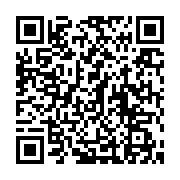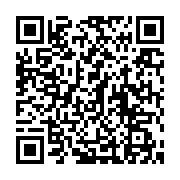方法1. 使用系統配置啟用Windows Server 2019進入安全模式- 按下Windows + R打開執行對話框。
- 輸入MSConfig並點選確定。
- 當系統配置工具打開時,點選“開機”選項卡。然後,在“開機選項”上,勾選“安全開機”旁邊的框,並選擇“最小”(預設)。完成後,點選“套用”然後點選“確定”。
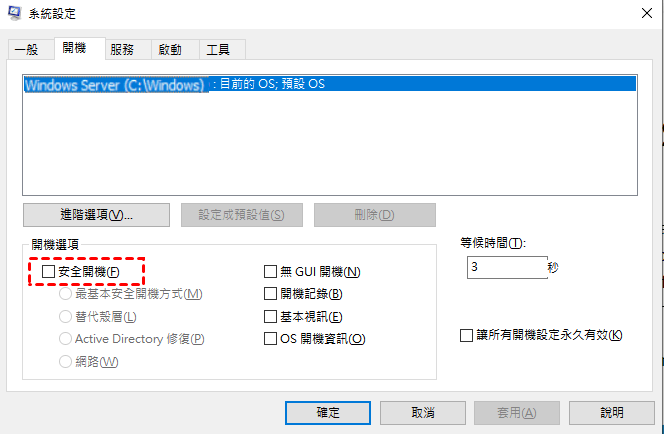 4. 當彈出對話框時,點選“重新開機”以確認您要重新開機電腦。電腦重新開機後,您將進入安全模式。 方法2. 通過設定啟用 Windows Server 2019 進入安全模式 1. 開啟設定,點選“電源”並在點選“重新啟動”時按住Shift鍵。
2. 在伺服器重新開機後,在“選擇一個選項”螢幕上,選擇“疑難排解” > “進階選項” > “開機設定” > “重新開機”。
3. 伺服器將第二次重新開機。這次它將顯示“進階啟動選項”螢幕。選擇您想要使用的安全模式。 方法3. 強制關機以進入 Windows Server 2019 恢復模式 1. 從完全關機的狀態開始,按電源按鈕開機您的電腦。 當它開始加載時,再次按住電源按鈕強制關閉電腦。在第三次開機失敗後,Windows Server 2019 將自動進入 Windows 恢復環境(WinRE)。 2.在“選擇一個選項”視窗中,選擇“疑難排解” > “進階選項” > “啟動設定” > “重新啟動”。 3. 伺服器將重新開機並訪問“啟動設定”菜單。然後,您可以以安全模式開機伺服器。 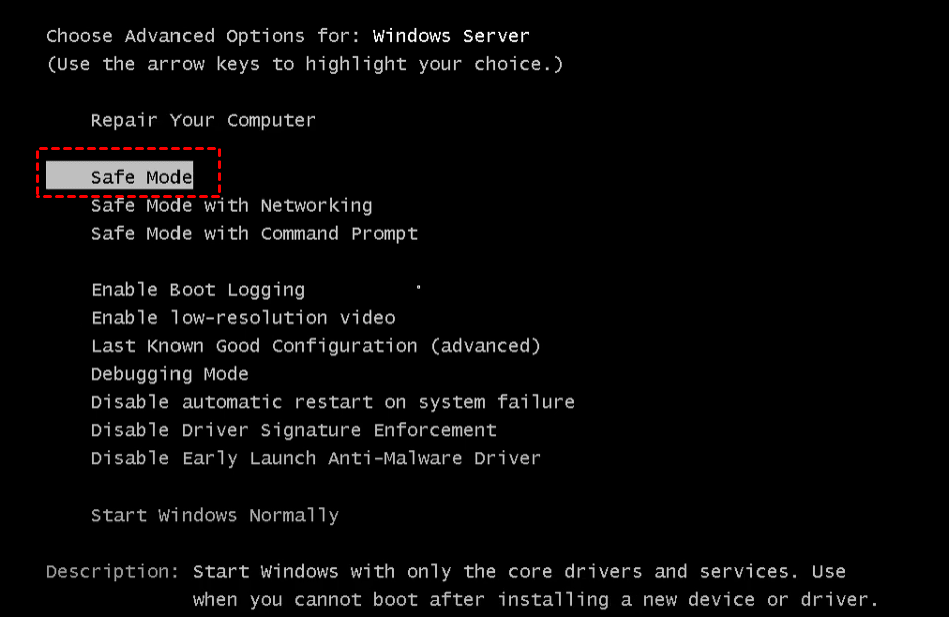 提示:- 安全模式:此選項將使用最少的驅動程式和服務加載 Windows - 如果您在開機 Windows 時遇到問題,請使用此選項。
- 帶網路支援的安全模式:開機安全模式,但現在包括網路驅動程式。如果您需要訪問互聯網或訪問網路資源,請使用此選項。
- 帶命令提示字元的安全模式:類似於安全模式,但不是開機到 GUI,而是顯示命令提示字元。如果您需要執行命令來修復 Windows,請使用此選項。
方法4. 使用 USB 安裝媒體讓 Windows Server 2019 進入安全模式 1. 從 Windows 安裝媒體(DVD 或 USB)引導伺服器。 2. 選擇下一步 > 修復您的電腦 > 疑難排解 > 進階選項 > 命令提示字元。 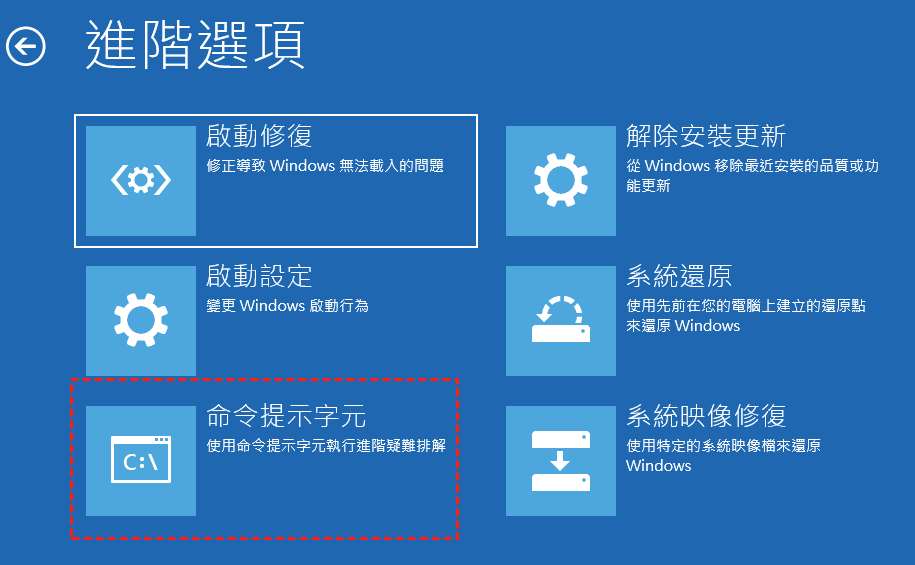 3. 在命令提示字元視窗中,按照以下順序輸入以下命令:- bcdedit /set {bootmgr} displaybootmenu yes (這是管理系統引導配置相關數據的命令。)
- bcdedit /set {bootmgr} timeout 15
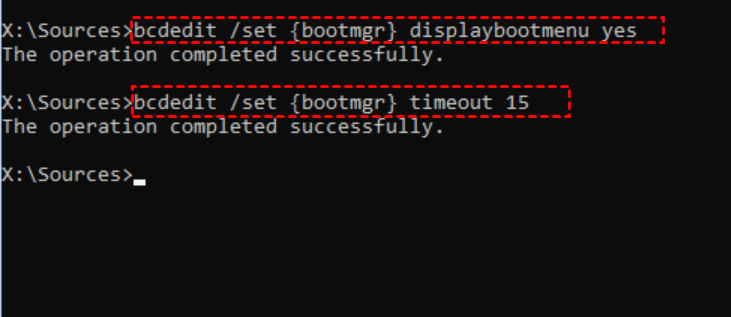
4. 關閉所有視窗並重新開機伺服器。重新開機系統時,您將看到 Windows 開機管理器。 請選擇 Windows Server。然後,按 F8 進入進階開機選項。 5. 接著,只需點擊安全模式以啟動 Windows Server 2019。
|